Maven Central からのパッケージの使用
Azure DevOps Services | Azure DevOps Server 2022 - Azure DevOps Server 2019
Azure Artifacts アップストリーム ソースを使用すると、生成するパッケージと Maven Central などのパブリック レジストリからのパッケージの両方をホストするために 1 つのフィードを使用できます。 フィードにアップストリーム ソースを追加すると、Azure Artifacts はアップストリームからインストールされたパッケージのコピーを保存します。 これにより、パブリック レジストリで障害が発生した場合でも、開発のための継続的なアクセシビリティが確保されます。 さらに、Azure Artifacts では、Google Maven リポジトリ、Gradle プラグイン、JitPack など、他のさまざまな Maven アップストリーム ソースがサポートされています。
前提条件
Note
Maven スナップショットは、Maven アップストリーム ソースではサポートされていません。
アップストリーム ソースを有効にする
フィードがまだない場合は、次の手順に従って作成し、 upstream ソース チェック ボックスをオンにして有効にしてください。 既にフィードがある場合は、 次の手順に進み Maven Central をアップストリーム ソースとして追加します。
Azure DevOps 組織にサインインし、プロジェクトに移動します。
[ Artifacts]\(成果物\) を選択し、フィードを作成します。
Nameフィードのわかりやすい名前を入力します。
Visibilityでは、フィード内でパッケージを表示できるユーザーを示すオプションを選択します。
パブリック ソースのパッケージを含める場合は、 Upstream ソースの下にあるチェック ボックスをオンにします。
Scopeでは、フィードのスコープがプロジェクトか組織かを指定します。
終わったら [作成] を選択します。
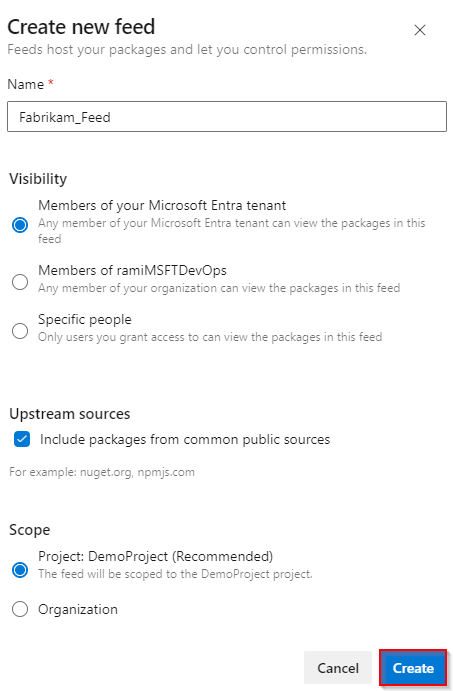
Azure DevOps サーバーにサインインし、プロジェクトに移動します。
[ Artifacts]\(成果物\) を選択し、フィードを作成します。
Nameフィードのわかりやすい名前を入力します。
Visibilityでは、フィード内でパッケージを表示できるユーザーを示すオプションを選択します。
パブリック ソースのパッケージを含める場合は、 Upstream ソースの下にあるチェック ボックスをオンにします。
Scopeでは、フィードのスコープがプロジェクトか組織かを指定します。
終わったら [作成] を選択します。
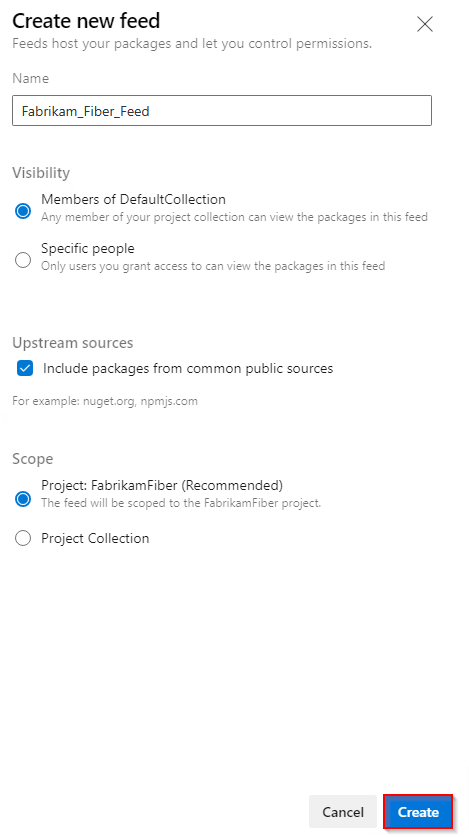
終わったら [作成] を選択します。
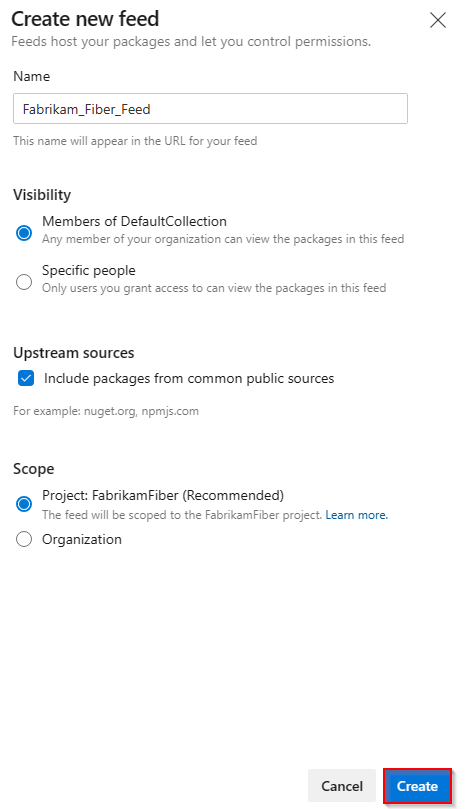
Azure DevOps サーバーにサインインし、プロジェクトに移動します。
Artifactsを選択し、新しいフィード選択。
Nameフィードのわかりやすい名前を入力します。
Visibilityでは、フィード内でパッケージを表示できるユーザーを示すオプションを選択します。
パブリック ソースのパッケージを含める場合は、 [このフィードを使用してパブリック ソースからパッケージを使用する ] オプションを選択します。
終わったら [作成] を選択します。
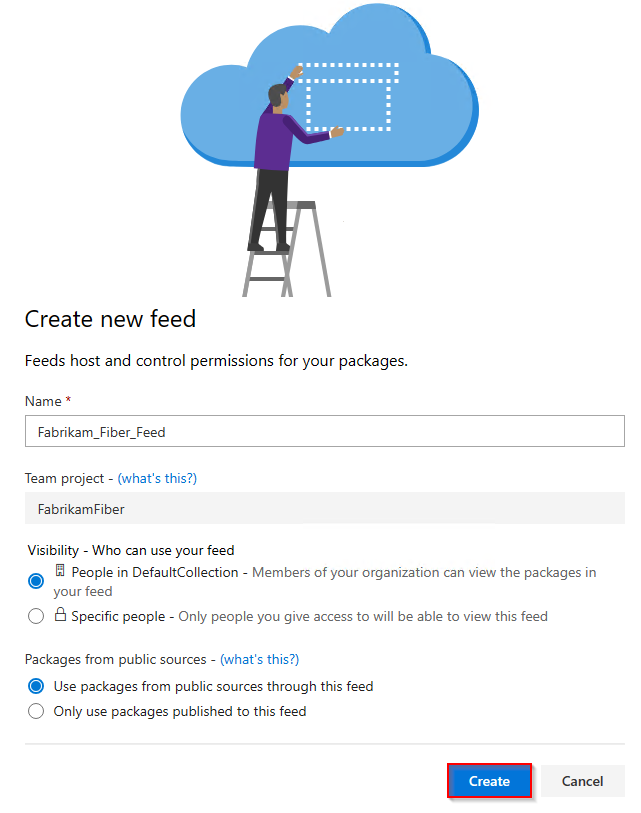
Note
既定では、新しく作成されたフィードのプロジェクトの Build Service 値は Feed および Upstream Reader (コラボレーター)に設定されます。
Maven Central アップストリームを追加する
フィードの作成時に upstream ソース チェック ボックスをオンにした場合、Maven Central はアップストリーム ソースとして既に追加されている必要があります。 そうでない場合は、次の手順を使用して手動で追加できます。
Azure DevOps 組織にサインインしてから、プロジェクトに移動します。
Artifactsを選択し、右上隅にある
 を選択して、Feed 設定に移動します。
を選択して、Feed 設定に移動します。Upstream ソースを選択し、アップストリームの追加選択。
[ソース パブリック] を選択しドロップダウン メニューから Maven Central (https://repo.maven.apache.org/maven2/) を選択し、完了したら [追加 ] を選択します。
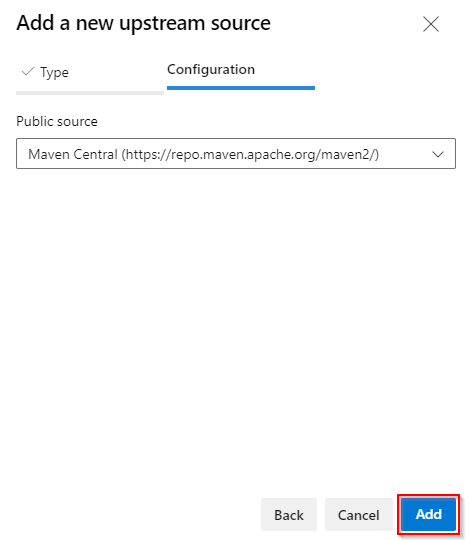
右上隅にある Save を選択して変更を保存します。
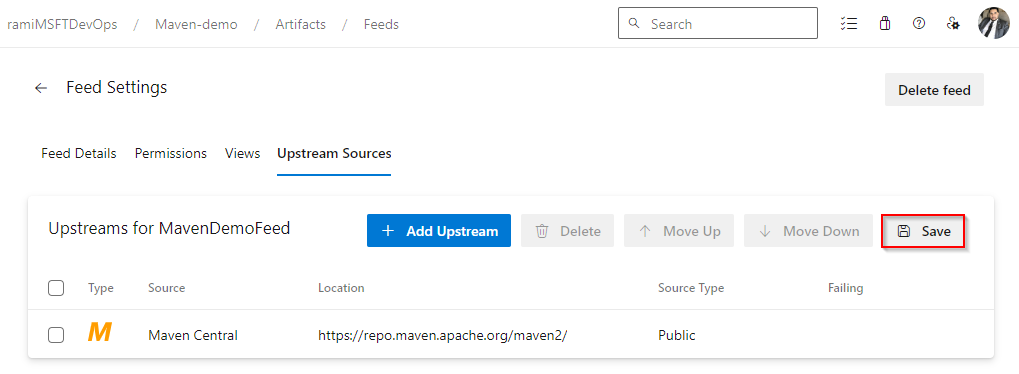
Maven Central からパッケージを保存する
Maven Central からパッケージを保存する前に、フィードに接続するようにプロジェクトを設定していることを確認してください。 まだ行っていない場合は、 project のセットアップ の指示に従って Maven プロジェクトを設定し、フィードに接続します。
この例では、Maven Central から Kotlin Datetime ライブラリを保存します。
https://mvnrepository.com/の Maven Central に移動します。Kotlin Datetime ライブラリを検索します。 Kotlinx Datetime パッケージを選択し、インストールするバージョンを選択します。
Maven タブから
<dependency>スニペットをコピーします。<dependency> <groupId>org.jetbrains.kotlinx</groupId> <artifactId>kotlinx-datetime-jvm</artifactId> <version>0.4.1</version> <scope>runtime</scope> </dependency>pom.xml ファイルを開き、
<dependencies>タグ内にスニペットを貼り付けて、ファイルを保存します。依存関係をインストールするには、 pom.xml ファイルと同じパスから次のコマンドを実行します。
mvn install
Note
アップストリームからパッケージを保存するには、 Feed およびアップストリーム 閲覧者 (コラボレーター) ロール以上が必要です。 詳細については、「 管理のアクセス許可 を参照してください。
保存されたパッケージを表示する
アップストリームから保存したパッケージを表示するには、ドロップダウン メニューから Maven Central ソースを選択します。
Azure DevOps 組織にサインインしてから、プロジェクトに移動します。
[ 成果物] を選択し、ドロップダウン メニューからフィードを選択します。
ソース ドロップダウン メニューから Maven Central を選択して、このアップストリームのパッケージをフィルター処理します。
前の手順で保存した Kotlinx Datetime パッケージがフィードで使用できるようになりました。 mvn インストール コマンドを実行すると、Azure Artifacts によってフィードにコピーが自動的に保存されました。
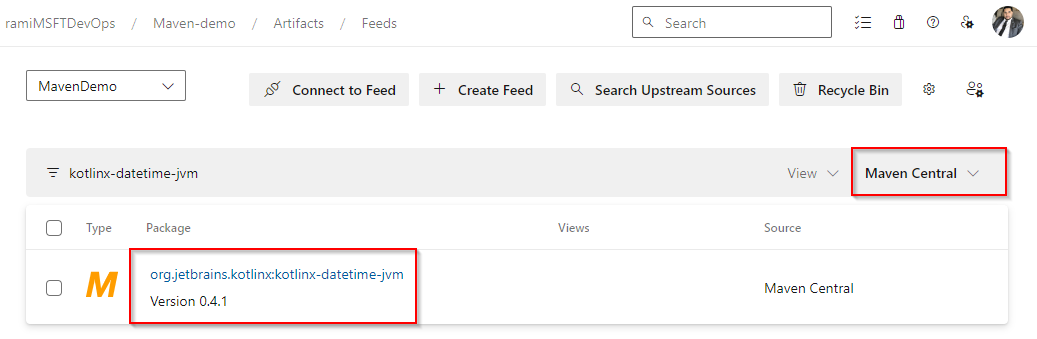
ヒント
Maven がすべての依存関係をダウンロードしていない場合は、プロジェクト ディレクトリから次のコマンドを実行して、プロジェクトのファイルを再生成します。 mvn eclipse:eclipse -DdownloadSources=true -DdownloadJavadocs=true